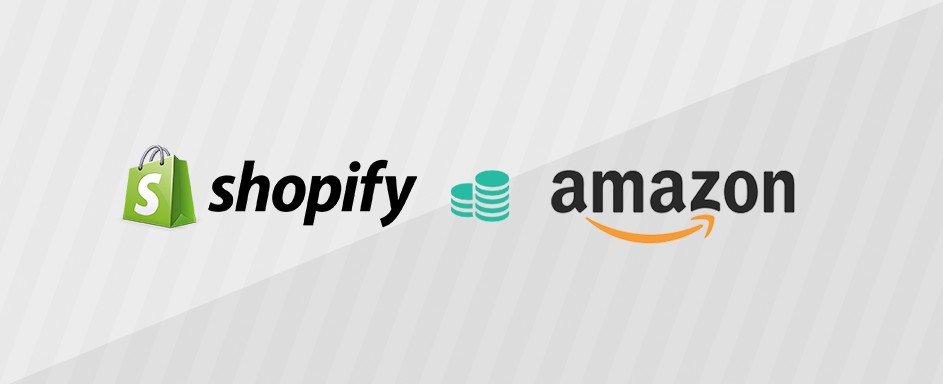
最近还是有蛮多人询问如何在Shopify网站上添加 Buy on Amazon按钮,引导Shopify独立站的客户跳转到Amazon上购买相应的产品。虽然之前我在《【Shopify开店教程】开店之前需要了解的内容 2》一文中写明结合Amazon做Shopify独立站正确的姿势是把Amazon的客户尽可能的往你的独立站引导,但是基于两个平台的不同特点,现在想来也无可厚非。
相对来说,Shopify更容易实现对用户的二次营销,因为客户的信息全部掌握在自己手里,营销推广更加的灵活,通过邮件营销等等方式,能够极大提高客户的忠诚度,这种忠诚到后面甚至可以作为自己公司的Amazon Reviewer团队,去给Amazon新上的产品快速增加Review,有必要的时候甚至进行下刷单。但是Shopify的难点在于新订单的获取,需要我们有一定的推广能力和一定的推广资金的投入。
而Amazon上获取新客户的订单要容易太多了,通常独立站的转化率能到2%,3%算正常,5%就不错了,但是在Amazon上10%也是有可能的。整体来讲,Amazon给人的信任程度,以及服务体验都可以促使新客户没有疑虑的下单。但是因为卖家手里的客户信息都是经过Amazon加工的,受Amazon规则的制约,并不能充分的发挥去培养客户的忠诚度。
二者如何更好的结合,也是我一直在考虑的问题。这个以后再详细讨论,今天只借鉴参考圈内技术大神网名约L-KD的一篇文档 - 《shopify上创建亚马逊店铺链接方法-BY-IT-L》来详细说明下如何给你的Shopify店铺添加一个Buy on Amazon按钮。
1 首先依据你的Shopify网站风格,设计一个格式为jpg,png的buy on Amazon的按钮,Google图片上可以找到一大堆,你可以找一张,然后简单PS下,拿来用。
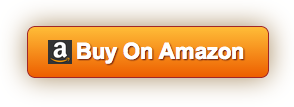
2 进入Shopify后台 - Setting - Files,点击右上角的Upload Files按钮,将PS好的Buy on Amazon按钮的图片上传到你的Shopify网站中,并且复制该图片的URL地址.
3 打开文档《shopify上创建亚马逊店铺链接方法-BY-IT-L》找到
,并将这段代码中的#换成上一步中复制的Buy on Amazon按钮的图片URL地址,然后复制修改好的这段代码
4 打开 Shopify后台-Online Store - Themes - Edit HTML/CSS - Templates - product.liquid 文件,然后在这个文件中找到添加购物车或者结款字样的代码,并且将步骤3中复制的代码粘贴到购物车代码的下方,然后保存文件就可以了。(具体代码可能因为主题原因会和下面代码不同,请具体分析,或者联系博主帮你远程操作)
{% else %}
{% endif %}
{% include 'wishlist-product' %}
{% if settings.display_product_detail_tag %}
5 以上代码添加完毕之后,在你的产品页面就会有一个Buy on Amazon按钮了
6 打开具体的产品添加页面,在Inventory项下的Barcode一栏中填人你对应产品的Amazon Listing的URL,保存,就完成设置了
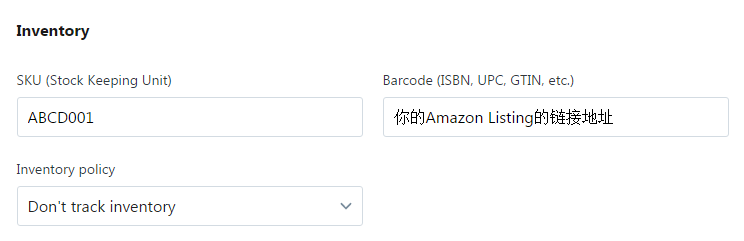
目前这个方法可用,但是只能添加一个Amazon站点的链接地址,如果你想添加多个站点Amazon Listing的URL